【已解決】無法上傳IG影片怎麼辦?
Instagram 是最受歡迎的社群媒體平台之一,非常適合吸引關注和建立忠實粉絲群。然而,儘管這個平台表現出色,用戶有時還是會遇到一些問題。
您之所以看到這篇文章,很可能是因為您遇到了無法在 Instagram 上傳影片的問題。如果您想知道導致無法上傳影片到 Instagram的原因是什麼,以及如何解決它,那麼您來對地方了。請繼續閱讀,我將悉心為您解答所有疑惑。
第1部分:無法將影片上傳到Instagram的3個原因
如果您無法上傳 Instagram 影片,那麼"為什麼無法上傳影片到 Instagram?"這個問題很可能一直在你的腦海中盤旋。現在讓我們來為您解答這個問題。導致 Instagram 出現上傳故障的主要原因有以下三點:
原因一:網路連線不良
如果你無法上傳影片到 Instagram 故事或帖子,首先需要檢查你的網路連接。Instagram 和其他所有社交平台一樣,都需要依賴網路運作,即使是網路連接稍有中斷,也可能會導致上傳故障。
原因 2:Instagram 帳號被封鎖
另一個可能無法上傳影片到 Instagram 的原因是,你的 Instagram 帳戶可能已被屏蔽、禁用或停用。因此,如果你在上傳 Instagram 影片或帖子時遇到問題,一定要檢查這種可能性。
原因 3:Instagram 不支援的影片格式
我們列舉的最後一個可能原因是,影片的格式不受 Instagram 支持。Instagram 作為一個社交媒體平台,有許多使用準則。如果你上傳的影片或帖子不符合應用程式的指引,Instagram 就會自動導致故障並阻止上傳。
第2部分:無法上傳Instagram影片的5個解決方案
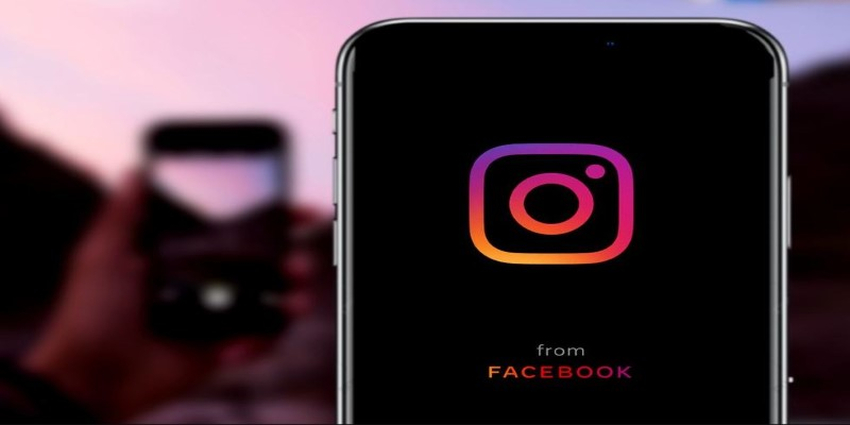
有多種解決方案可以解決無法將影片上傳到 Instagram 的問題。以下是五個最佳的解決方案供您參考:
解決方案 1:重新啟動 Instagram 應用程式
人們多年來一直使用重啟這個簡單有效的方法來解決幾乎所有設備、技術和社交媒體網站的問題。那麼你為什麼不試試呢?強制退出 Instagram 應用程式,然後重新啟動它。很有可能這樣就能恢復正常了。
解決方案2:清除應用程式快取
在 Instagram 上滾動和瀏覽會以快取數據的形式保存搜索歷史、縮圖等資訊,以加快您的載入速度。但當許多應用程式的快取開始堆積時,就會影響應用程式的性能。因此,清除快取是必要的方法,可以釋放儲存空間並解決許多網路問題。
解決方案 3:重新連接或更改網路
如果您覺得無法上傳4K影片到Instagram的原因是因為網路連接差或不穩定,那麼我們唯一建議的方法就是關閉並重新啟動您的網路設備,或連接到一個新的網路以獲得更強的連接。
解決方案 4:更改一個 Instagram 帳戶
有時,問題可能會出現在您的 Instagram 帳號上,與您的網路連接或設備無關。因此,我們建議您嘗試切換到另一個 Instagram 帳號,看看是否可以在那裡上傳影片。如果第二個帳號沒有"無法上傳長影片到 Instagram"的問題,您可能需要檢查您的帳戶設定以找出問題所在。
解決方案 5:轉換影片格式
如果您無法從PC或手機上上傳影片到Instagram,且認為錯誤是由於您使用的影片格式不受支援造成的,我們建議您嘗試將影片格式轉換為Instagram相容的格式。這樣就可以解決您的問題,輕鬆上傳您的影片了。
額外提示:將影片轉換為 Instagram 支援格式的最佳方法
許多人雖然鎖定了影片上傳故障的原因是格式不受支援造成的,但卻不知道如何將影片格式更改為 Instagram 支援的格式。如果您也有同樣的疑惑,請參考本節。在這種情況下,HitPaw Univd (HitPaw Video Converter)會是您的救星。
這款出色的工作影片轉換器僅僅問世數年,就深刻理解了用戶的需求,直擊痛點。想知道它有什麼獨特功能嗎?
HitPaw影片轉檔軟體的主要功能
HitPaw影片轉檔軟體具有卓越的功能,因此成為用戶的熱門選擇。它出色的功能包括:
- 將影片轉換為 1000 種不同的格式
- 它所做的每次轉換都不會影響品質。
- 透過 HitPaw Univd進行的轉換速度非常快。
- 用戶可以一次將多個影片轉換為其他格式,從而節省大量時間。
如何使用 HitPaw Univd轉換影片
步驟1:
啟動軟體後,選擇「添加影片」並將檔案匯入 HitPaw Univd。您也可以將影片直接拖放到程式中。

步驟2:
這一步是編輯標題和其他媒體資訊,大家可以選擇性跳過。透過點擊鋼筆圖示,即可輕鬆編輯媒體資訊。

步驟3:
透過HitPaw Univd為現有影片添加字幕。您可以點擊「添加字幕」為影片新增外部字幕。

步驟4:
現在是最重要的部分 - 選擇您想要輸出影片的格式。透過點擊每個檔案下側的倒三角形圖示來選擇每個影片的輸出格式。您也可以點選左下角的「批次轉換為統一格式」,為所有匯入的檔案選擇相同的輸出格式。

步驟5:
接著,點擊右上角的「硬體加速偵測」和「無損轉換」。然後在界面中選擇目標資料夾,最後選擇「轉換」,即可將影片轉換為您選擇的格式。

步驟6:
您可以在「已轉換」頁面上檢查已轉換的影片。點擊「開啟資料夾」以查看已完成的文件。

關於無法上傳影片到Ins的常見問題
問題1: 為什麼我的Instagram貼文無法上傳?
答: 有很多原因會導致您的 Instagram 貼文無法上傳,例如網路狀況不佳、伺服器問題、格式不受支援以及帳戶被封鎖等。
問題2: 為什麼上傳ig貼文需要這麼長時間?
答: 您的 Instagram 上傳時間過長的最可能原因是網路連線不佳。
結論
如果您正為無法將影片上傳到 Instagram 而感到煩惱,希望本文對您有所幫助。此外,如果您想轉換影片格式,請務必考慮HitPaw Univd。它在影片轉檔方面非常出色,而且操作也很簡單。








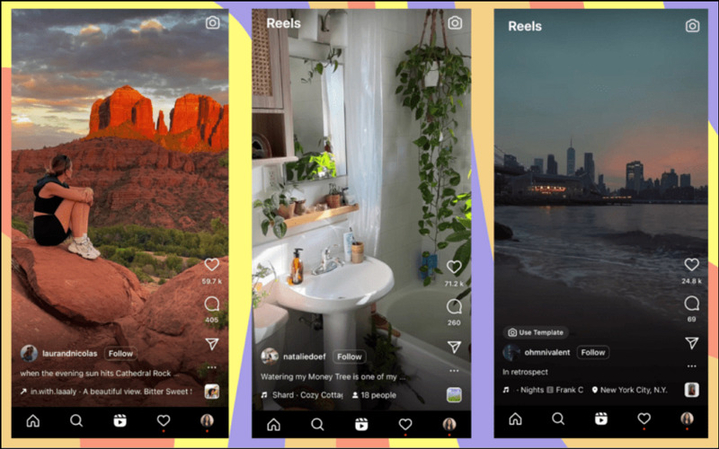



分享文章至:
選擇產品評分:
Joshua
HitPaw 特邀主編
熱衷於分享3C及各類軟體資訊,希望能夠透過撰寫文章,幫助大家瞭解更多影像處理的技巧和相關的AI資訊。
檢視所有文章留言
為HitPaw留下您的寶貴意見/點評